1、可通过控制面板修改输入法切换快捷键,如将默认“Ctrl+Shift”更改为“Ctrl+Space”;2、在区域和语言设置中添加或删除输入法,并为不同输入法分配独立热键提升效率;3、高级用户可使用注册表编辑器自定义键盘映射,例如交换Caps Lock与左Ctrl键;4、借助Microsoft PowerToys等第三方工具实现按键重映射与快捷方式创建,支持宏命令与复杂自定义操作。
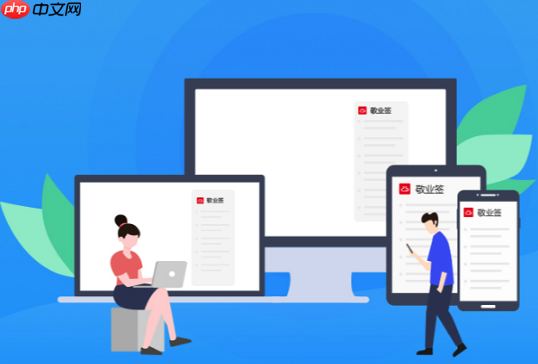
如果您在使用Windows 7系统时希望更高效地切换输入法或根据个人习惯调整键盘操作方式,可以通过系统内置功能和注册表修改实现个性化设置。以下是具体操作方法:
Windows 7默认使用“Ctrl+Shift”或“Alt+Shift”切换输入法,用户可根据习惯更改此组合键,避免与其他软件冲突。
1、点击开始菜单,选择“控制面板”,进入“时钟、语言和区域”选项。
2、点击“区域和语言”,在弹出窗口中切换到“键盘和语言”选项卡,点击“更改键盘”按钮。
3、在“文本服务和输入语言”窗口中,点击“高级键设置”选项卡。
4、在列表中选择“在输入语言之间”,然后点击“更改按键顺序”。
5、勾选“启用按键顺序”,从下拉菜单中选择新的快捷方式,如“Ctrl+Space”或“Left Alt+Shift”。若需完全自定义,可选择“无”以禁用默认组合。
通过添加多个输入法并分配独立快捷键,可提升多语言输入效率。
1、进入“控制面板”的“区域和语言”设置界面,点击“键盘和语言”下的“更改键盘”。
2、在“常规”选项卡中,查看已安装的输入法列表。若需添加新输入法,点击“添加”,展开所需语言并勾选对应输入法。
3、返回“高级键设置”选项卡,在“输入语言的热键”列表中选择新增的输入法条目。
4、点击“更改按键顺序”,为其指定唯一的快捷键组合,例如将“中文(简体)- 搜狗拼音”绑定为“Ctrl+Alt+Z”。
对于高级用户,可通过修改注册表实现键盘按键的重新映射,例如将Caps Lock改为Ctrl键。
1、点击“开始”,在搜索框中输入regedit,打开注册表编辑器。
2、导航至路径:HKEY_LOCAL_MACHINE\SYSTEM\CurrentControlSet\Control\Keyboard Layout。
3、在右侧空白处右键,选择“新建” → “二进制值”,命名为“Scancode Map”。
4、双击新建项,输入十六进制映射代码。例如,交换Caps Lock与左Ctrl键,输入值为:0000000000000000020000001D003A0000000000。
5、重启计算机后,新的键盘映射生效。如需恢复,删除“Scancode Map”项即可。
借助外部软件可实现更灵活的键盘功能重定义,支持宏命令与条件触发。
1、下载并安装微软官方工具Microsoft PowerToys(支持Windows 7的老版本)。
2、运行PowerToys后,打开“Keyboard Manager”模块。
3、点击“Remap a key”按钮,选择要修改的原始按键,例如“Scroll Lock”。
4、将其映射为目标键,如“Win键”或“F12”,保存设置后立即生效。
5、也可通过“Remap a shortcut”功能创建新的快捷方式,例如将“Ctrl+Alt+M”映射为“启动记事本”。
以上就是Windows7系统输入法快捷键设置与键盘功能自定义方法的详细内容,更多请关注php中文网其它相关文章!

每个人都需要一台速度更快、更稳定的 PC。随着时间的推移,垃圾文件、旧注册表数据和不必要的后台进程会占用资源并降低性能。幸运的是,许多工具可以让 Windows 保持平稳运行。




Copyright 2014-2025 https://www.php.cn/ All Rights Reserved | php.cn | 湘ICP备2023035733号